Visión general de la regla
Esta regla te permite validar o bloquear el proceso de checkout basándose en condiciones definidas. Puedes mostrar mensajes de error personalizados o prevenir completamente el checkout cuando se cumplen ciertos criterios, como contenido de carrito inválido, regiones de envío restringidas, etiquetas de cliente o atributos de producto faltantes, etc. Esto ayuda a hacer cumplir reglas de negocio, prevenir pedidos no compatibles y guiar a los clientes para resolver problemas antes de completar el checkout.Configuración de ejemplo
Los siguientes pasos muestran cómo crear y configurar una regla Validar/Bloquear Checkout usando la aplicación.Crear una nueva regla
Desde tu admin de Shopify, abre la aplicación. En la barra lateral, ve a la sección Reglas y haz clic en “Crear Regla”. Luego, serás redirigido a la pantalla Seleccionar tipo de regla de checkout. Elige categoría “Validación” → selecciona tipo de regla de checkout “Validar/Bloquear Checkout” → haz clic en “Seleccionar Regla”.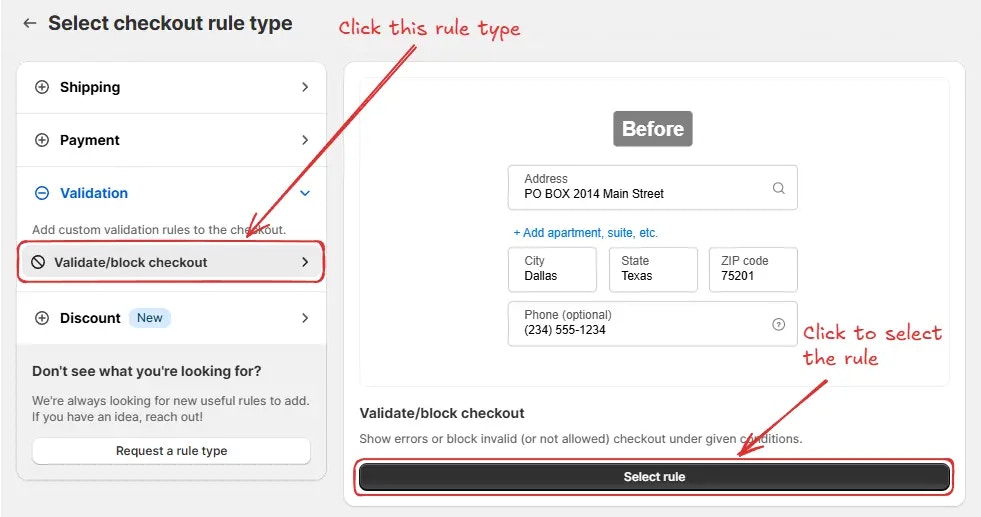
Configuración de regla
Para configurar la regla, primero opcionalmente podemos añadir un nombre como “Validar/bloquear checkout” para describir lo que hace. Luego, selecciona el estado de la regla: Prueba, Activo o Desactivado. Aquí vamos a elegir el estado Prueba, para que podamos probar rápidamente la regla sin afectar el checkout para clientes reales.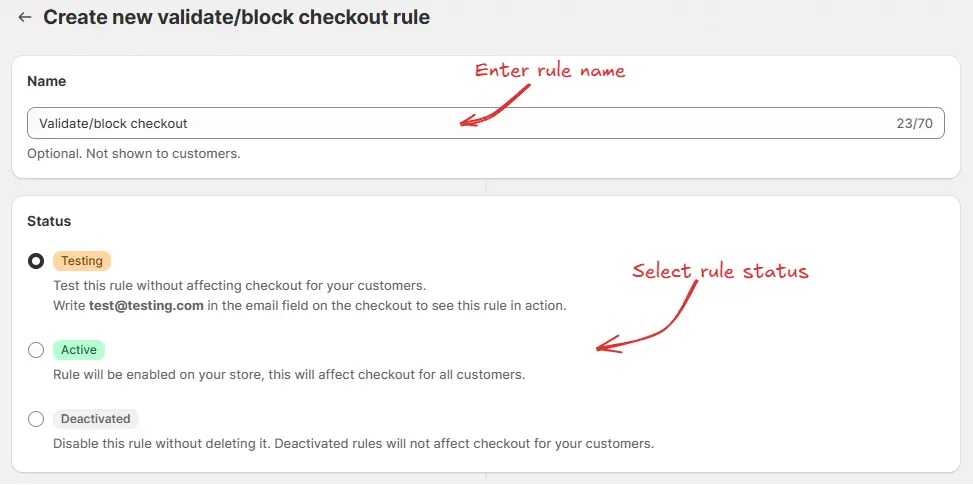
Si no estás seguro sobre qué elegir para cualquier configuración de regla, muchas veces la
opción preseleccionada por defecto es la mejor opción. Siempre puedes comenzar con la
opción predeterminada y modificarla más tarde.

Como ejemplo, aquí estamos usando el Conjunto de condiciones 1 predeterminado, configurando la regla para activarse cuando el campo “Línea de dirección 2 (Apartamento, suite, etc)” esté vacío, y configurándola para bloquear el checkout. El mensaje de error “Ingresa dirección completa” se mostrará bajo el campo Línea de dirección 2 en el checkout, requiriendo que los clientes proporcionen su dirección completa antes de proceder.
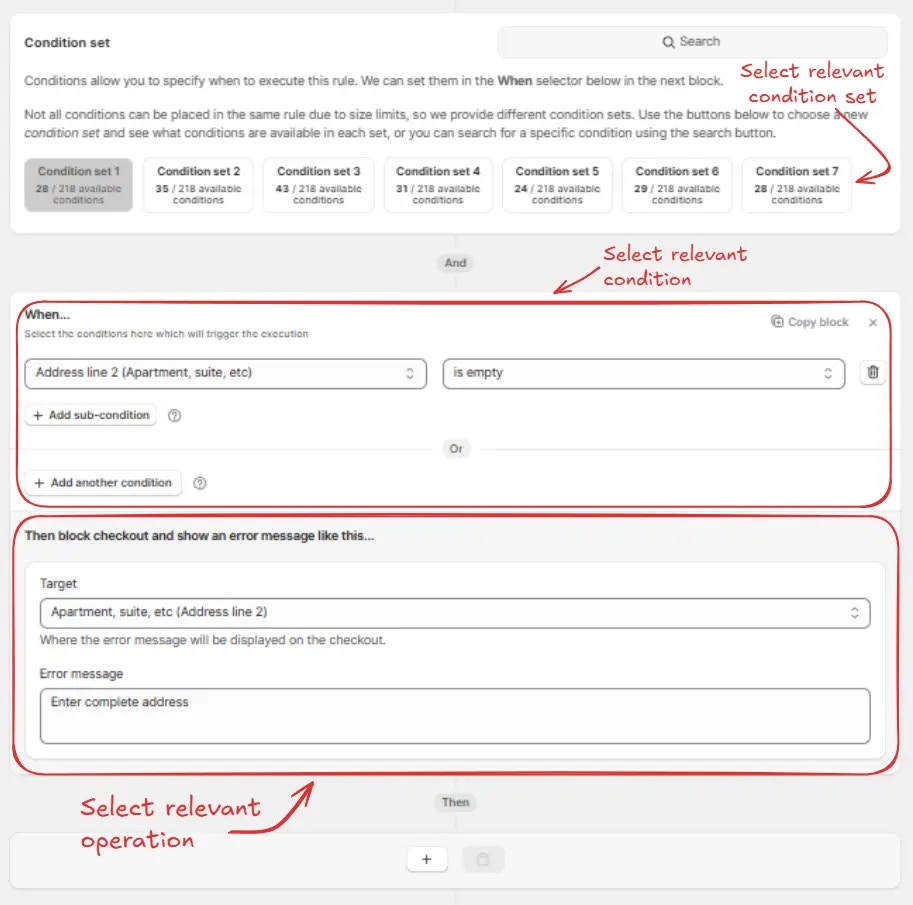
- Bajo la categoría General, puedes seleccionar “Top of the checkout page” para mostrar la acción en la parte superior.
- Bajo Below these Input fields, puedes seleccionar mostrar la acción debajo de campos de entrada específicos, como: Email, Número de teléfono del cliente, País, Nombre, Apellido, Empresa, Dirección (Línea de dirección 1), Apartamento, Ciudad, Provincia / estado, Código postal, Número de teléfono de envío.
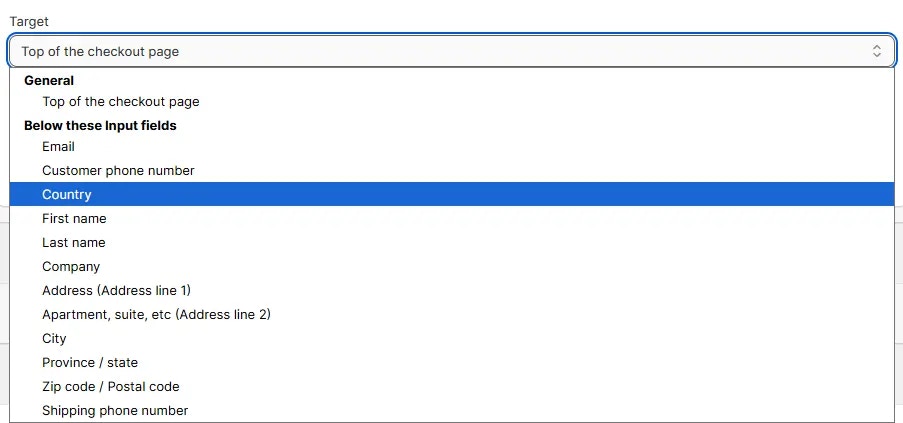
- Permitir al cliente completar el checkout: Esto asegura que incluso si la aplicación encuentra un problema, el cliente aún puede proceder con su compra sin interrupción.
- Bloquear al cliente de completar el checkout: Esto impedirá que el cliente haga checkout si la aplicación falla, potencialmente previniendo transacciones.


Probar la regla
Como la regla está configurada en estado de prueba, tenemos que usar[email protected] como el email, en lugar del email real, para ejecutar la regla en el checkout.
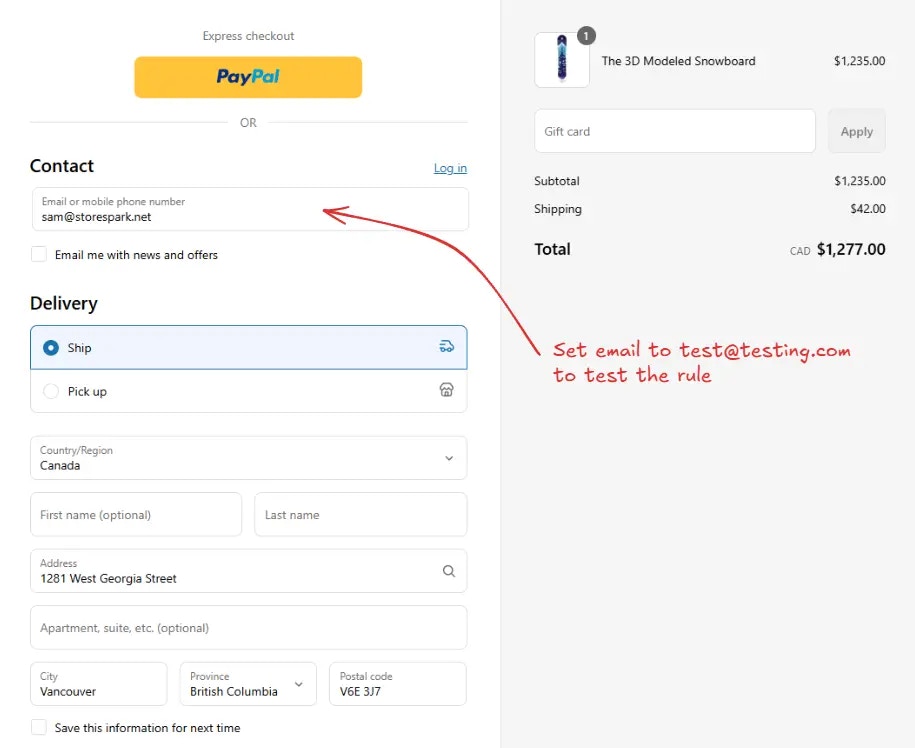
Por favor asegúrate de llenar todos los campos requeridos en la dirección de envío.
Shopify solo ejecutará la regla si todos los campos requeridos están llenos y
el cliente está realmente listo para hacer checkout, para prevenir ejecutar la regla en
cada teclazo.
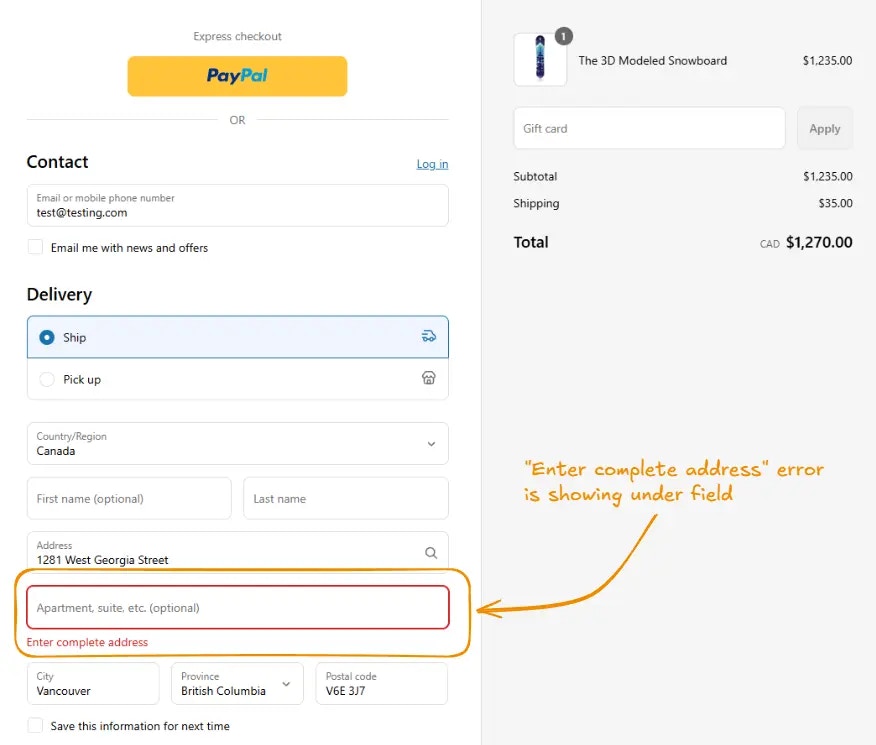
Activar la regla
Una vez que las pruebas estén hechas, podemos activar la regla, para que pueda comenzar a hacer cambios al checkout para clientes reales. Solo las reglas activadas pueden hacer cambios al checkout para todos los clientes. Haz clic en Reglas en la barra lateral para ver todas las reglas. Selecciona la regla que quieres activar, luego haz clic en el botón Activar para activarla.